Поговорим о так называемых «онлайновых фотошопах». Начнем с того что никаких «онлайновых фотошопов» не существует. Фотошоп всего один, это название конкретной программы, которая находится по адресу www.photoshop.ru и стоит приличных денег. «Онлайновым фотошопом» в народе называют в принципе любое приложение, которое умеет редактировать фотографию.
Называют по незнанию. Называют в силу широкого распространения оригинального приложения Adobe Photohop. Выглядят подобные приложения как нормальные оффлайновые программы. Конечно, все как один похожи на своего прародителя Adobe Photoshop.
Pixlr Editor
Pixlr Editor — пожалуй самый популярный один из самых популярных подобных редакторов. Что же он из себя представляет? А представляет он из себя этакий добротный графический редактор с множеством возможностей. Действительно Photoshop Lite! Разрабатывает его компания Pixlr. На данный момент Pixelr Editor переведен на 13 языков, среди которых русский. Ну раз уж мой блог русский, пишу я на русском и читают меня русский, то пойдемте на русский Pixlr. Итак — онлаиновый фотошоп (:
Меню приветствие от Pixlr Editor
Первое, что мы видим, это приветливое меню, которое предлагает нам выбрать изображение для обработки. Интерфейс программы Pixlr Editor приятный, меню и опции знакомые. «Онлайновым фотошопом» прозвали не зря. Фактически один в один и уж точно не Gimp, в котором надо переучиваться думать.
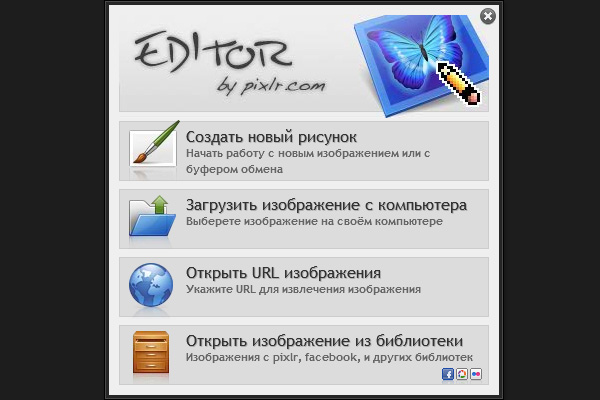 Меню, как нетрудно догадаться, предлагает нам:
Меню, как нетрудно догадаться, предлагает нам:
- создать изображение с нуля;
- загрузить картинку из компьютера;
- открыть изображение по известной ссылке;
- скачать её из фотоальбома популярных сервисов — Facebook, Picasa и Flickr.
Впрочем, для последнего надо зарегистрироваться, что я и сделал. Заняло 2 секунды. Зато регистрация открывает небывалые просторы, можно сохранять результаты деятельности, пользоваться прикольными сервисами и даже заказывать пиццу на дом (про пиццу — это я пошутил).
Навигация в Pixlr Editor
Навигация или верстка (: Pixlr Editor проста до безобразия. Она состоит из 5-ти знакомых интуитивно областей. Меню, инструменты, опции инструментов, палитры и рабочая область.
Палитры Pixlr Editor
Их всего три. Навигатор, Слои и Журнал. Что говорить, называется даже все как в привычном фотошопе.
Навигатор — упрощенный аналог навигатора из фотошопа. Приближаешь, удаляешь. Координаты мышки на рабочей области.
Журнал — который аналог History из Фотошопа. Принцип работы тот же, настроек не имеет. Откатов в неё, впрочем, сохраняется не много. Около 15-ти по умолчанию.
Слои — упрощенный аналог слоев из фотошопа. Имеются в наличии:
- настройки смешивания слоев, которые практически идентичны Фотошоповским;
- настройка прозрачности;
- сами слои и добавление новых слоев;
- маски слоев, которые работают точно так же как в Фотошопе. Если на рабочей области нет выделения, то маска, по умолчанию скрывает все.
Инструменты Pixlr Editor
Инструменты Pixlr Editor устроены так же как в Adobe Photoshop. Есть палитра инструментов, а есть опции инструментов. У каждого инструмента, как не трудно догадаться, свои. Но, серьезно урезанные.
Предлагаю быстро окинуть их взглядом. То есть, разобрать. Автор (это я) предполагает, что читателя присутствуют основные навыки фотошопа и элементарные знания работы с графикой. Поэтому обзор будет поверхностным. Но, обещаю, на всякий случай, постараюсь задержаться на этой теме подольше.
Обрезка (Crop Tool)
Аналог фотошопной обрезки Crop Tool. Просто начните выделять область на фотографии и увидите сетку. Кликните дважды. То что в сеточке останется, а то, что вне, обрежется. Очень полезная фича, помогающая посылать парням свои фотографии, отрезая от них бывших. Вот и в моем примере я умело отделяю красного парня от дружного коллектива, фиксируя увлекательный ракурс.
В опциях инструмента Обрезка можно выставить конкретные размеры, или резать пропорционально 800 на 578 пикселей. Или резать пропоционально, например 1:1 или 1:10
Перемещение (Move Tool)
Аналог фотошопного инструмента Move Tool. Работает точно так же. Дополнительных настроек не имеет.
Выделение (Marquee Tool)
Аналог одноименной функции в фотошопе. Выделяет прямоугольником и окружностью. Умеет растушевывать края, то есть делать их мягкими. Что это значит? При заливке края области выделения будут мягко исчезать. Опция Рассредоточить, не что иное как обычный Anti-Alias
Лассо (Lasso Tool)
Одноименная функция из фотошопа. Присутствует свободный лассо и линейный. Все опции выделения дублируются с инструмента Выделение (Marquee Tool)
Как и в фотошопе, зажав клавиши Shift и Ctrl можно отбавлять или прибавлять области выделения к уже имеющимся. На курсоре появится плюсик или минусик.
Волшебная палочка (Wand Tool)
Инструмент автоматического выделения областей схожих по цвету. Работает точно так же как и в Фотошопе. Имеет чувствительность (толерантность). Рассредоточить и Смежные, что является ни чем иным как Anti-alias и Contiguous. Contiguous, напомню, выделяет схожие области только в области клика. Если галочку убрать выделение будет искать эти области по всей картинке. Чтобы выделить флаг мне пришлось выставить толерантность на 13 (можно и поменьше). Ну и немного поработать зажав клавишу Shift, дополняя не включившиеся в область выделения, куски.
Карандаш Кисть и Ластик (Pencil Tool, Eraser Tool и Brush Tool)
Идентичны сородичам из фотошопа. У карандаша нет никаких настроек вовсе. А у кисти есть весьма неплохой менеджер в котором очень просто разобраться. Pixlr Editor предоставляет даже нехитрый инструмент для генерации своих кистей. Он тоже есть в менеджере кистей. В остальном настройки очень простые. Просто пощелкайте и порисуйте. Все сразу станет ясно. Ластик стирает. Можно регулировать прозрачность.
Заливка (Paint Bucket Tool)
Работает точно так же как в фотошопе. Настройки уже знакомые нам из других инструментов. Невидимость, толерантность, рассредоточить, смежные и в русском варианте настройка — Все слова. Конечно, имеются ввиду Все слои (All Laters). В локализации ошибка. Эта галчка позволяет инструменту работать сразу на всех слоях.
Градиент (Gradient)
Идентичен фотошопу. Работает точно так же. Можно регулировать прозрачность. Так же способ градиента — линейный или радиальны. Метод — отражение, повторение, грунтовка. И режимы наложения слоев. Все как в нашей старой доброй любимой программе. К тому же есть неплохой настраиватель градиентов. Сам фотошоп может позавидовать.
Штамп (Clone Tool)
Да, и он соответствует своему клону из фотошопа. Выполняет те же функции тем же способом. И настройки даже точно такие же. Похоже программой Pixlr Editor занимались уволенные обиженный сотрудники Adobe.
Замена цвета (Color Replase Tool)
Инструмент замены цвета, что характерно, заменяет цвет. И знаете что? Делает это он превосходно. Контуры находит хорошо. Подстраивается под тон картинки. На мой взгляд работает отлично. А обычный пользователь так вообще будет в восторге перекрашивая небо и куртки друзей!
Рисование (Drawing Tools)
Фактически, фигуры из фотошопа, но слегка преобразованные. Во первых не векторные. Вектора в Pixlr Editor нет. Но вместо вектора полезная фича. То, чего в Фотошопе часто не хватает для быстрой работы — контуры. Фигуры таким образом становятся похожи на векторные. Контуры по отношению к заливке выравнены по центру. Причем цвет контуров и заливок настраивается в панели Инструменты. В остальном все настройки знакомые. Больше о векторе можно узнать в моей статье Инструменты векторного рисования в Фотошопе
Следующие шесть инструментов в программе Pixlr Editor настолько похожи копируют инструменты из фотошопа, что посвящать им скрины и описания просто не имеет смысла. Так как все что можно о них сказать, это то, что они полностью копируют инструменты фотошопа. Речь идет о хорошо известных инструментах по обработке изображения Размытие, Резкость, Палец, Губка, Осветление и затемнение (Blur, Sharpen, Smudge, Sponge, Dodge, Burn Tool).
Интуитивно понятно, что инструмент Размытие — размывает, Резкость — повышает резкость, Палец — размазывает, Губка — повышает или понижает цветовое насыщение, Осветление — осветляет, а Затемнение — затемняет. Что говорить, просто посмотрите на скрин ниже, где я использовал почти все инструменты кроме Пальца. Для него не хватило мест. (:
Инструмент удаления эффекта красного глаза (Red eye reduse tool)
Инструмент удалят красный глаз. Просто наведите на центр глаза и кликните. У инструмента есть настройка толерантность. Между нами говоря Photoshop CS5 удаляет красный глаз качественнее. Но он и стоит сколько тысяч долларов!
Инструмент точечной коррекции (Spot Heal Tool)
Инструмент идентичный тому, что есть в фотошопе. Корректирует мусор, всяческие точки, пыль, если фотографию сканировали. Да и просто проблемные места. Этот инструмент генерирует область заливки на основе пикселей расположенных вокруг. Просто наведите его на небольшую точку в фотографии и клик!
Раздувание и Дисторсия (Bloat и Pinch tool)
Эти инструменты схожи с инструментами, находящимися в Фотошопе по адресу Filter > Liquify Суть их простая. Они втягивают и вытягивают. Результат на нижеприведенной фотографии моей кошки Лисы.
Текст (Type Tool)
Инструмент Текст в чем то даже удобнее своего фотошоповского собрата. Все настройки шрифта можно осуществить сразу на месте. Ноу хау!
Инструменты Пипетка, Рука и Лупа (Colorpicker, Hand и Zoom)
В очередной раз копируют своих клонов из Фотошопа. Инструмент Пипетка берет образцы цвета, Рука — перемещает изображение, а Лупа — увеличивает или уменьшает изображение. Стоит подчеркнуть, не физический размер, а только отображение на мониторе.
На этом все. В «онлайновом фотошопе» Pixlr Editor ещё много всего интересного. Мы ещё не добрались до коррекции цветов, фильтров, работы со слоями. Обо всем этом и более во второй части статьи. Экономьте время читая обзоры хронофага, потому что я потратил его за вас.
![Pixlr Editor [часть 1]](https://verovski.com/wp-content/uploads/2010/11/pixlr-avat.jpg)

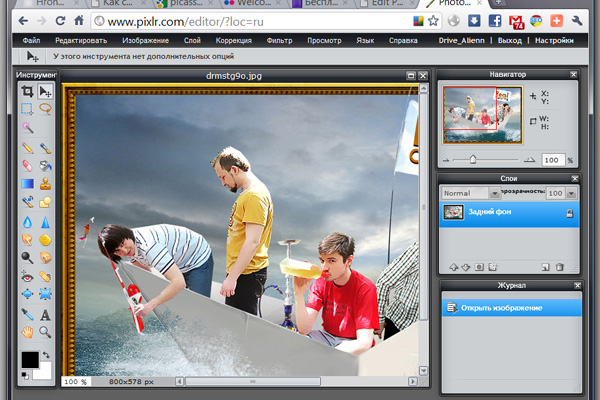
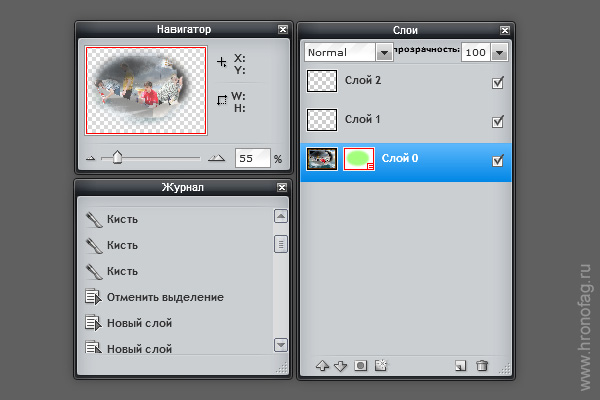
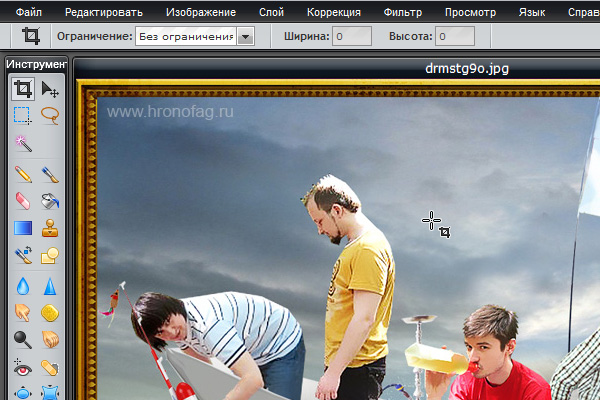
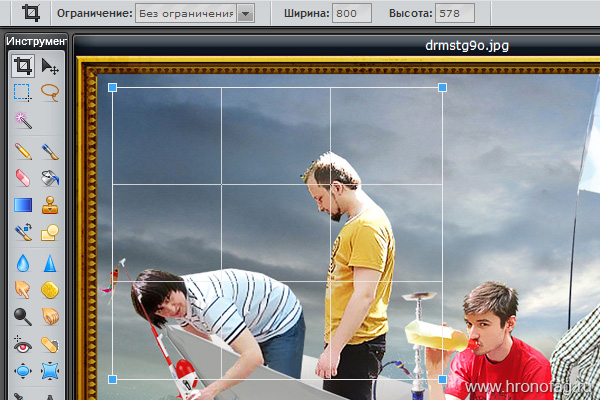
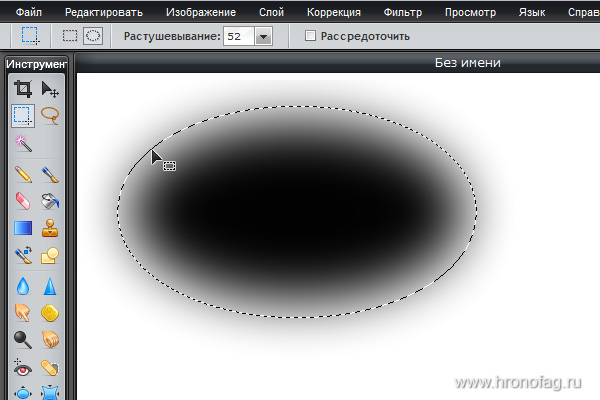
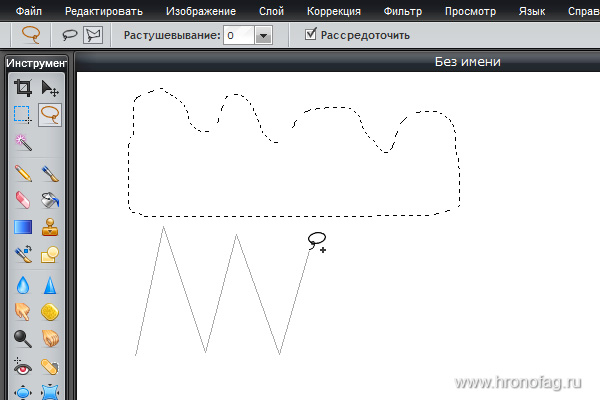
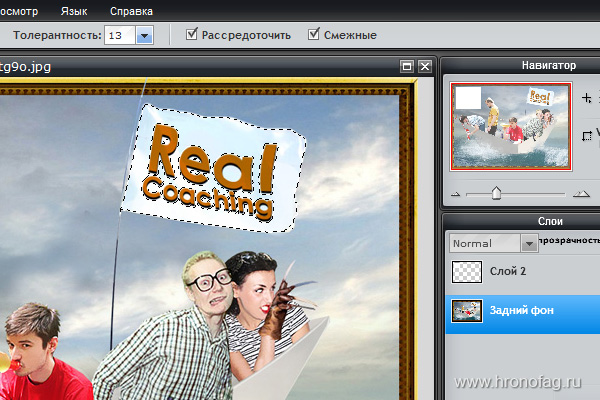
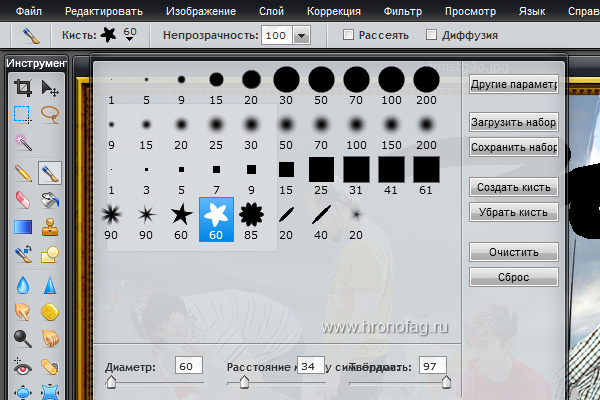
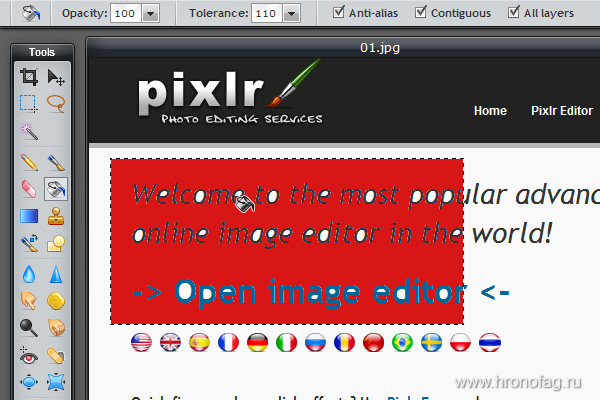
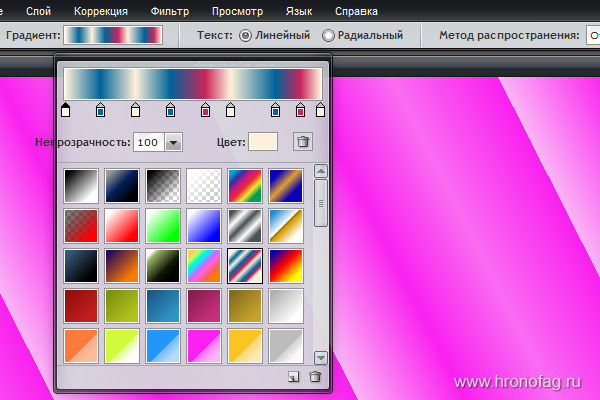
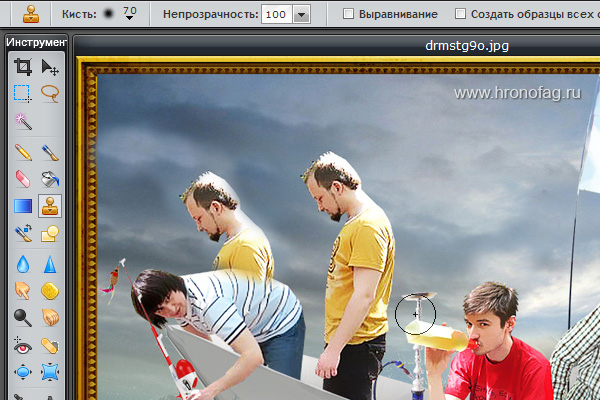
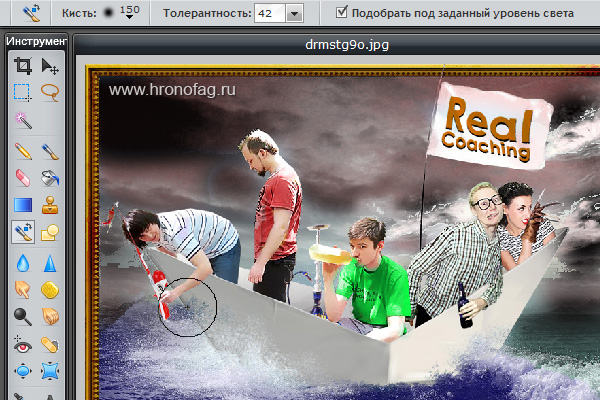
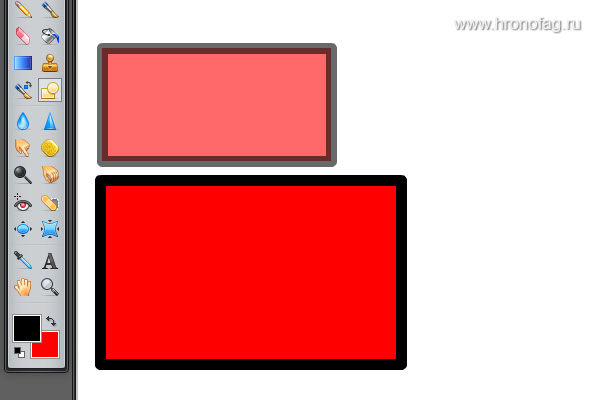
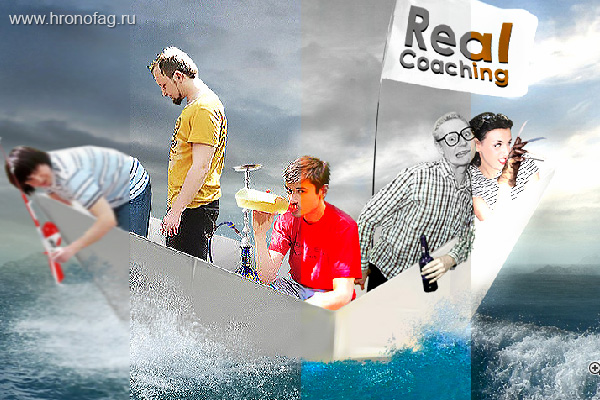
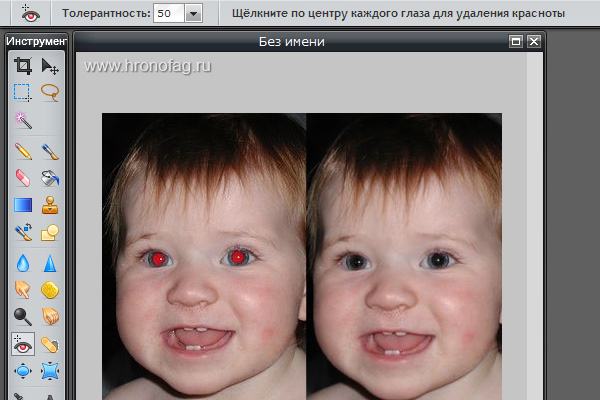

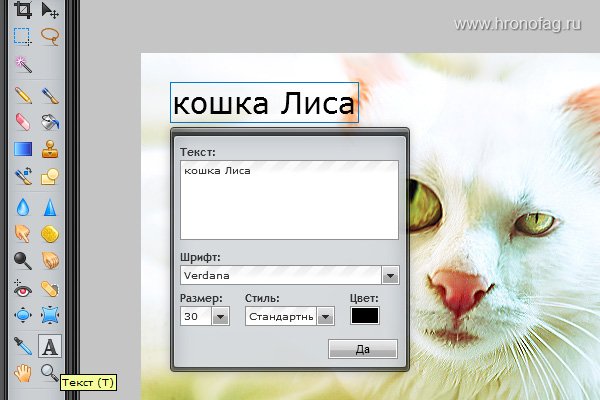
все хорошо но как его скачать я замучалась найти версию с русским языком
Привет, его никак не скачать. Он существует только в браузере
https://pixlr.com/editor/
На русский переключается прямо внутри редактора — http://take.ms/TDDrv
Редактор бесплатный, поэтому в нем есть реклама. Без рекламы можно пользоваться про версией, но она стоит 5 долларов в месяц.
Вот попробуйте этот фотошоп его скачивать не нужно https://online-photoshop.biz/
сапсибо но там даже дочь не смогла найти переключатель она владеет хорошо английским. и странная версия выпрыгивает. Попробую еще раз.
Вот попробуйте этот фотошоп его скачивать не нужно https://online-photoshop.biz/